Backup Plugin zur Datensicherung Ihres WordPress Blog
Riskieren Sie nicht Ihre Existenz. Backup werden sehr oft als ungeliebtes Laster angesehen. Dabei ist der Backup, mit das wichtigste Ihres Online-Business überhaupt. Sie können eine noch so tolle Website haben und noch so viel Geld verdienen. Wenn Ihr System den Geist aufgibt oder Ihre Datenbank platzt, haben Sie es ohne Backup nur sehr schwer Ihr Geschäft wieder aufzubauen. Richten Sie Ihr automatisches Backup mit dem wohl besten der WordPress Plugins in nur wenigen Minuten ein, es ist wirklich einfach. Sie werden danach besser schlafen, glauben Sie mir. 😉
Wie Sie dieses richtig machen, erkläre ich in meinem Video.
[flowplayer src=http://www.s209212618.online.de/videos/lehrvideos/Backup_einrichten.mp4 autoplay=false width=612 height=345]» » » Plugin hier herunterladen…
» » » Zur WordPress Akademie hier klicken…
„WordPress Lexikon“
Revisionen (Autosave)
Revisionen von Artikeln sind automatisch gespeicherte Backup-Versionen eines Artikels. So kann man auf einen Artikel-Entwurf zugreifen, wenn man z.B. durch eine ausfallende Internetverbindung nicht rechtzeitig zum Speichern des Artikels kommt. Die Revisionen können über ein eigenes Feld im Adminberich des Artikels angewählt werden. Umstritten ist die Revisionen-Funktion bei WordPress-Nutzern, da so viele unnötige Daten in der Datenbank gespeichert werden. Die Artikel-Revisionen bleiben auch nach Veröffentlichung des Artikels vorhanden.
Es freut mich, wenn ich Ihnen helfen konnte und freue mich, wenn Sie mir einen Kommentar hier auf meiner Seite oder/und bei Facebook / Twitter / Google+ hinterlassen und auf den „Gefällt mir – Button“ klicken.






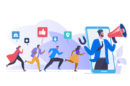



Hallo,
erst mal vielen Dank für das überaus verständliche Tutorial. sie erwähnen in diesem das es ein weiteres Video gibt in dem der Wiederherstellungsfall beschrieben wird, aber ich finde das leider nicht. Könnten sie mir vielleicht den Link nennen der zu diesem führt.
Danke und Gruß
Uwe Schwarz
Na ja, so dramatisch ist es in den meisten Fällen auch wieder nicht. Wenn man einen halbwegs seriösen Hoster hat, stellt er ein Backup zur Verfügung. Trotzdem ist man mit der beschriebenen Lösung natürlich auf der sicheren Seite. Das ist richtig.
Guten Tag sehr geehrter Herr Langfritz.
Klasse Beitrag weiter so.
Ich nutze für Datensicherungen BackWPup, der Vorteil ist, dass dieses noch zusätzlich den gesamten WP Ordner sichern kann. Zusätzlich mache ich alle 3 Tage manuelle Backups der Datenbank mit Mysqldumper (www.mysqldumper.de) sicher ist sicher.
Ich hatte bis jetzt immer vollständige und korrekte Backups musste sie aber kaum nutzen.
Mit freundlichen Grüßen,
Julien
Erst einmal ein großes Lob an dich, lieber Werner! Der Support hier ist einsame Spitze! Dafür ganz herzlichen Dank!
Liebe Birgit, dein Tipp ist Gold wert! Ich bin auch bei Strato und hab das gleiche Ergebnis wie du: alles im grünen Bereich! Einfach super, ich freu mich, dass es so einfach ging.
Monika W.
Hallo Herr Langfritz, zuerste einmal vielen Dank für Ihre wirklich guten Tipps und Videos!
Leider hat es bei mir mit diesem Plugin nicht so funktioniert wie hier angegeben, obwohl ich es 1:1 durchgeführt habe. Es kamen einige rote Bereiche, die das SQL betrafen. Da mein Englisch nicht so gut ist, dass ich das alles verstehe, sitze ich nun etwas „auf dem Schlauch“, ehrlich gesagt. Vielleicht können Sie hier dazu auch etwas sagen, da es vielleicht einigen anderen Nutzern ähnlich geht. Bin da momentan etwas ratlos und freue mich auf Ihren Rat! Herzlichen Dank!
Hallo Monika,
deaktivieren Sie das Plugin und verwenden Sie dieses. Hiermit sollte es klappen:
Backup-Alternative
WordPress DB Backup – von Austin Matzko
Zur WordPress.org Plugin-Seite…
Zur Plugin-Homepage…
Herzliche Grüße
Werner Langfritz
Lieber Werner,
vielen lieben Dank für Deine schnelle Hilfe.
Nach langem Suchen habe ich den Fehler gefunden. Es fehlten die Einträge in den DB Options in „Path To mysqldump:“ sowie unter „Path To mysql:“. Diese beiden Fehler waren nach der Installation leer. Nach stundenlangem Suchen hab ich dann etwas in einem englischen Forum gefunden und einfach mal rumprobiert.
Für alle, denen ähnliches passiert, hier mal meine Lösung (allerdings gilt die wohl nur für strato).
Unter DB Options:
Feld: „Path To mysqldump:“ /usr/bin/mysqldump
Feld: „Path To mysql:“: /usr/bin/php
Alles speichern und es funktioniert.
Das Plugin läuft jetzt einwandfrei und die Einträge in Backup DB sind jetzt alle grün.
Ich danke Dir sehr für die Antwort und evtl. hab ich beim nächsten update dann wieder das Problem. Aber ich weiß ja jetzt, wie es funktioniert. Muss eben noch viel lernen, aber dafür hab ich mich ja in Deiner Akademie angemeldet 🙂 Man lernt eben nie aus.
Ich wünsche Dir noch einen schönen Tag und viel Erfolg.
LG
Birgit
Hallo Herr Langfritz,
Herzlichen Dank für die tolle Erklärung in Ihrem Video.
Ich habe allerdings ein Problem:
im Bereich Backup DB ist nicht, wie bei Ihnen, alles grün, sondern ich erhalte 2 rote Meldungen:
MYSQL dump path does NOT exist. Please check your mysqldump path under DB Options. If uncertain, contact your server administrator.
MYSQL path does NOT exist. Please check your mysql path under DB Options. If uncertain, contact your server administrator.
Jetzt komme ich nicht mehr weiter.
Haben Sie einen Rat für mich?
Vielen Dank und liebe Grüße
Birgit
Hallo Birgit,
das Problem ist eher selten, ich habe jedoch im Forum des Pluginsentwickler gelesen, dass dies auf einen zu geringen PHP-Speicher zurückzuführen sein kann. Es gibt auch die Möglichkeit im Script des Plugins eine Änderung durchzuführen. Davon rate ich jedoch ab. Spätestens beim nächsten Update hast Du das gleiche Problem wieder. Ich empfehle Dir in diesem Fall ein Alternativplugin „WordPress DB Backup – von Austin Matzko“. Du findest den Hinweis zum Plugin in meinem Artikel „WordPress Plugins – Meine Top 30 Liste„. Das Plugin ist ganz einfach einzurichten und eine echte Alternative.
Ich hoffe ich konnte helfen. 🙂
Herzliche Grüße
Werner
Mal wieder ein ganz hervorragendes Video. Herzlichen Dank dafür.
Hallo Herr Langfritz,
nach Installation des Plugins kann ich den Punkt bd-Datebase in ihrem Video bei 8:38 Minuten nicht ausführen da WordPress mit fie Fehlermeldung gibt:“Du verfügst nicht über ausreichende Rechte, um auf diese Seite zuzugreifen“.
Was kann ich dagegen tun?
Hallo Thomas,
in diesem Fall ändern Sie per FTP-Zugang die Schreibrechte der Datei auf 777, dann sollte es klappen. Falls nicht müssen Sie sich die Schreibrechte über Ihren Hoster holen.
Beste Grüße
Werner Langfritz
Ein Backup Plugin, sollte als einer der ersten installiert werden, damit die Daten auch von Anfang an gesichert sind. Im Video gut erklärt.